Как расположить лист в ворде горизонтально
Создавая документ в Microsoft Word, мы можем выбрать книжную (вертикальную) ориентацию листа либо альбомную (горизонтальную).
По умолчанию страница в ворде расположена вертикально. Поэтому у людей, которые сталкивается с необходимостью создать альбомный лист впервые, закономерно возникает вопрос, как перевернуть страницу в ворде горизонтально.
Алгоритм действий для выполнения данной задачи будет различаться в зависимости от версии ворда, установленной на вашем компьютере. Рассмотрим, как в ворде перевернуть лист горизонтально, с учетом основных версий программного обеспечения.
Microsoft Word 2003
- В пункте меню «Файл» выбираем «Параметры страницы».
- Открывается диалоговое окно. Кликаем на «Поля».
- Находим заголовок «Ориентация», выбираем «Альбомная».
Цель достигнута!
Как сделать альбомный лист в ворде 2003 мы рассмотрели, а теперь узнаем, как сделать альбомный лист в ворде 2007.
Microsoft Word 2007
- Выбираем в главном меню вкладку «Разметка страницы».
- Кликаем по кнопке «Ориентация» в группе команд «Параметры страницы» , выбираем «Альбомная».
Готово! Перед нами лист, расположенный горизонтально.
Полезный совет
«Совершив описанные выше действия, вы поменяете ориентацию всех листов в вордовском документе. Но бывают случаи, когда нужно перевернуть только определенную страницу. Зная основные правила, как сделать альбомный лист в ворде, вы без труда справитесь и с этой задачей.
Для начала нужно выделить необходимый лист (листы) либо фрагмент текста. Затем открыть вкладку «Разметка страницы» (если у вас установлен ворд 2007) и нажать на маленький квадратик со стрелочкой в правом нижнем углу группы команд «Параметры страницы». Откроется диалоговое окно. Найдите заголовок «Образец» и в списке «Применить» выберете «К выделенному тексту». Если же вы пользуетесь вордом 2003, аналогичный список «Применить» вы найдете в диалоговом окне «Поля» (Олег, продвинутый ПК-пользователь).
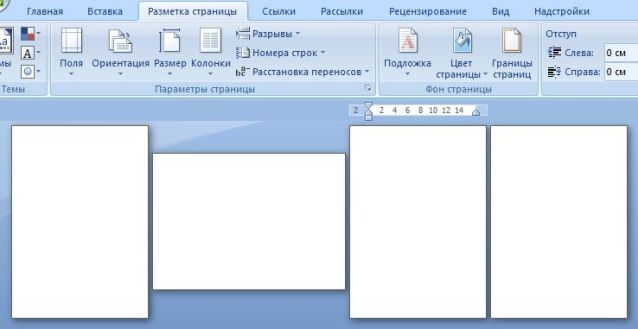

Huawei P30 обзор
Huawei P30 имеет одну из лучших камер, которую мы видели в телефоне, с такими функциями, как невероятный оптический зум и ночной режим, о которых другие телефоны могли только мечтать, но кроме этого он больше похож на приличную трубку среднего класса.

Samsung запустила trade-in для «умных» часов
Ранее программы trade-in распространялись чаще на смартфоны.

WhatsApp перестанет работать на старых смартфонах


